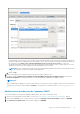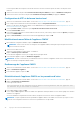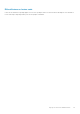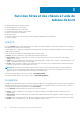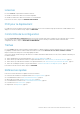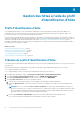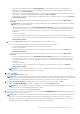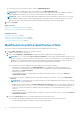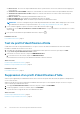Users Guide
● Hôtes associés : hôtes associés au profil d’identification d’hôte. Si plusieurs hôtes sont associés, utilisez l’icône Développer pour
tous les afficher.
● Vérification du certificat iDRAC : indique si le certificat iDRAC est vérifié lors de la création d’un profil d’identification d’hôte.
● Vérification du certificat racine de l’hôte : indique si le certificat racine de l’hôte est vérifié lors de la création d’un profil
d’identification d’hôte.
● Date de création : date à laquelle le profil d’identification d’hôte est créé.
● Date de modification : date à laquelle le profil d’identification d’hôte est modifié.
● Dernière modification par : détails sur l’utilisateur qui a modifié le profil d’identification d’hôte.
REMARQUE : Si l’hôte PowerEdge MX est géré à l’aide du profil d’identification du châssis, OMIVV indique qu’il est associé à un
profil d’identification de châssis. Pour plus d’informations, voir Affichage du profil d’identification de châssis , page 44.
2. Si vous souhaitez supprimer ou ajouter les noms de colonnes dans l’Assistant, cliquez sur .
Par défaut, les colonnes Date de modification et Dernière modification ne sont pas sélectionnées. Pour sélectionner ces colonnes,
cliquez sur .
3. Pour exporter les informations du profil d’identification d’hôte, cliquez sur .
Information associée
Profil d’identification d’hôte , page 36
Test du profil d’identification d’hôte
À l’aide de la fonction de test du profil d’identification, vous pouvez tester les informations d’identification de l’hôte et de l’iDRAC.
Dell EMC recommande de sélectionner tous les hôtes.
1. Sur la page d’accueil d’OMIVV, sélectionnez un profil d’identification d’hôte ayant associé les hôtes, puis cliquez sur TEST.
La page Tester le profil d’identification d’hôte s’affiche.
2. Sélectionnez tous les hôtes associés et cliquez sur DÉMARRER LE TEST.
a. Pour arrêter les tests de connexion, cliquez sur ANNULER LE TEST.
Les résultats du test de connexion pour les identifiants de l’iDRAC et de l’hôte s’affichent.
Tâches associées
Création du profil d’identification d’hôte , page 36
Modification du profil d’identification d’hôte , page 38
Information associée
Profil d’identification d’hôte , page 36
Suppression d’un profil d’identification d’hôte
Veillez à ne pas supprimer de profil d’identification d’hôte associé à un hôte lorsqu’une tâche d’inventaire, de garantie ou de déploiement
est en cours d’exécution.
OMIVV ne gère pas les hôtes qui font partie du profil d’identification d’hôte que vous avez supprimé, tant que ces hôtes ne sont pas
ajoutés à un autre profil d’identification d’hôte.
1. Sur la page Profil d’identification d’hôte, sélectionnez un profil et cliquez sur SUPPRIMER.
2. Lorsque le programme vous invite à confirmer, cliquez sur SUPPRIMER.
Le profil sélectionné est supprimé de la liste Profil d’identification d’hôte.
Tâches associées
Création du profil d’identification d’hôte , page 36
Modification du profil d’identification d’hôte , page 38
40
Gestion des hôtes à l’aide du profil d’identification d’hôte